10多年前的笔记本如何重新安装系统?老笔记本装系统教程【详细教程】
发布时间:2024-05-24 14:38:30
10多年前的笔记本如何重新安装系统?
过去十多年的笔记本虽然配置相对较低,但仍然可以通过重新安装系统来提高其性能和使用寿命。在选择重装系统的方式时,考虑到这些老旧设备的硬件限制,通常建议使用轻量级的操作系统版本,比如我们以前很火的win7系统就可以!接下来的内容,我们就一起看看老笔记本装系统教程吧,有需要的跟着步骤操作即可!

一、u盘装win7所需的工具
系统版本:windows 7
装机工具:电脑店u盘启动盘制作工具(点击红色字体下载)
二、u盘装win7准备事项
1、注意格式:U 盘的格式应为 FAT32 或 NTFS,确保 Win7 系统能够正确读取。
2、安装程序兼容性:在安装 Win7 系统之前,请确认安装程序的兼容性,确保不会出现问题。
3、下载系统镜像:首先,访问下图所示的域名,选择符合自己需求的操作系统版本(例如家庭版、专业版等)并点击相应的链接,即可下载并解压 ISO 镜像文件。
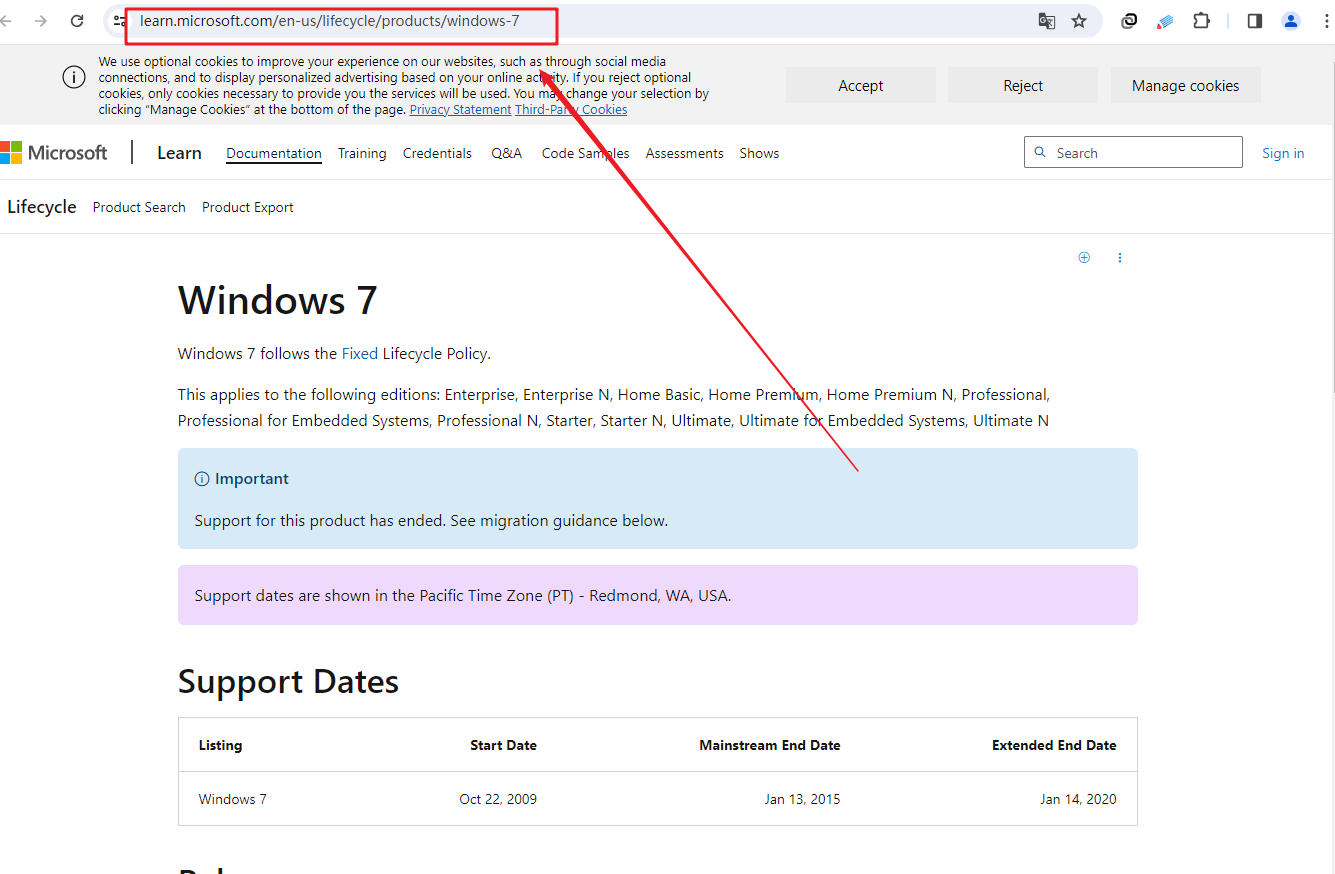
三、u盘装win7操作步骤
1、制作u盘启动盘
a.进入电脑店的官网下载u盘启动盘制作工具,切换到【下载中心】,点击【立即下载】。
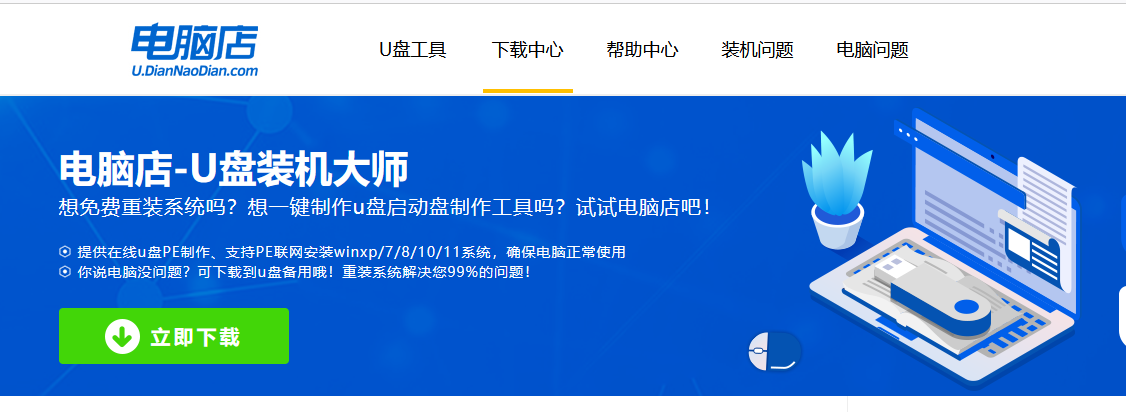
b.下载后安装制作工具,如下图所示,打开以下的程序。
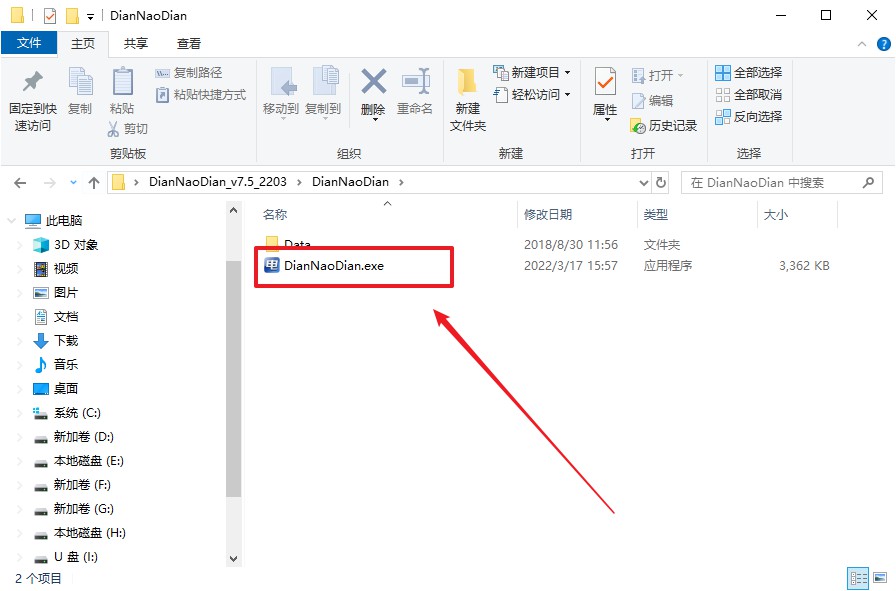
c. 在界面中选择u盘设备,设置启动模式和分区格式,点击【全新制作】。设置如下图所示:

d. 当提示格式化的时候,点击【确定】,等待制作即可。
2、BIOS设置u盘启动
a.在电脑店首页,输入重装电脑的相关信息,查询u盘启动快捷键。
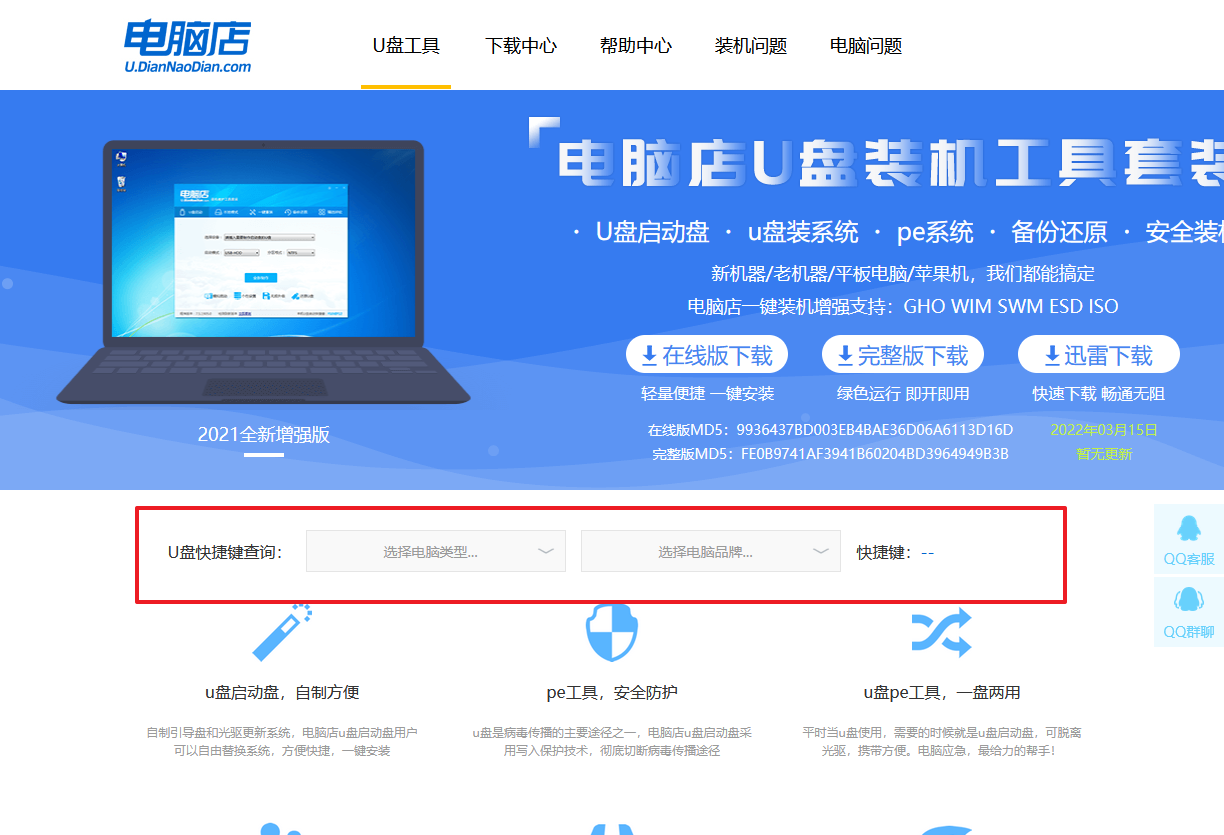
b. 接下来将u盘启动盘连接电脑,重启,启动后迅速按下查询到的快捷键。
c.按键盘加减号,将u盘移动到第一位,按下F10保存并退出。
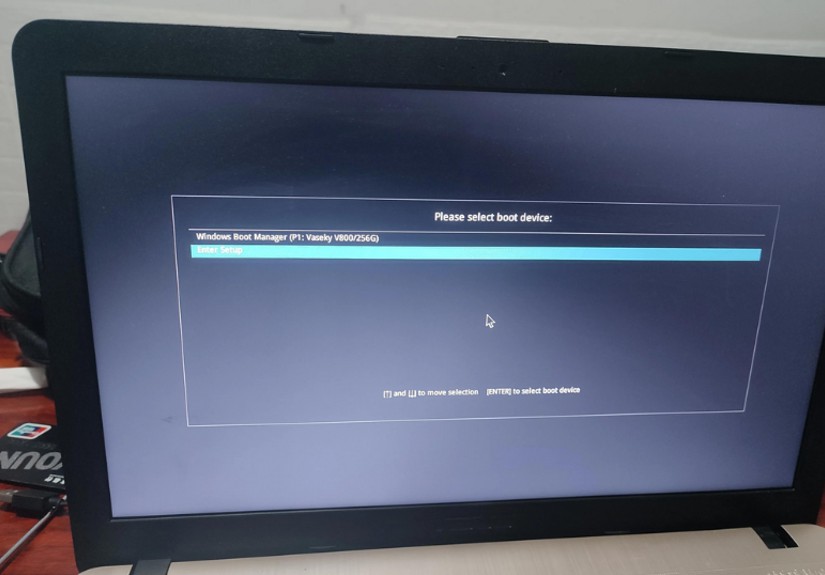
d. 电脑重启后,就会进入电脑店的PE系统,在此之前我们需要选择第一项即可进入。
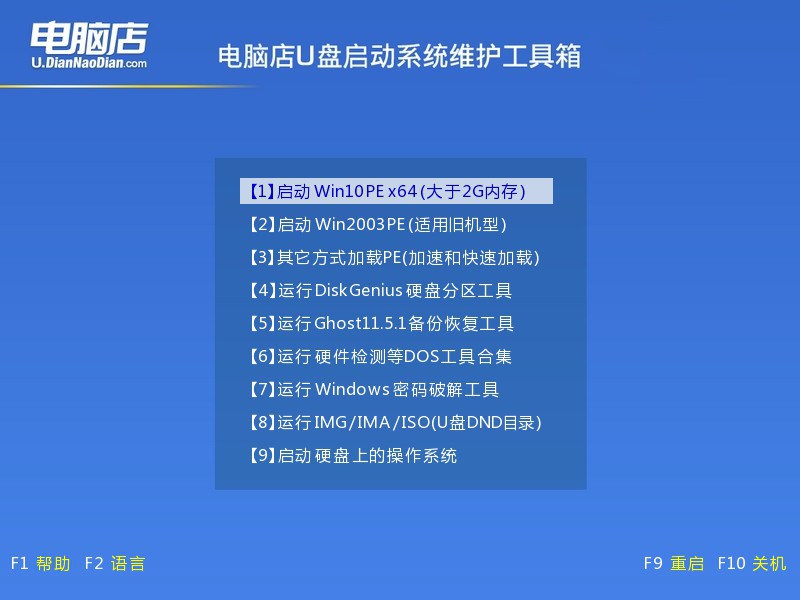
3、u盘装系统
a. 如安装win7系统,进入winpe桌面后,打开【电脑店一键装机】。
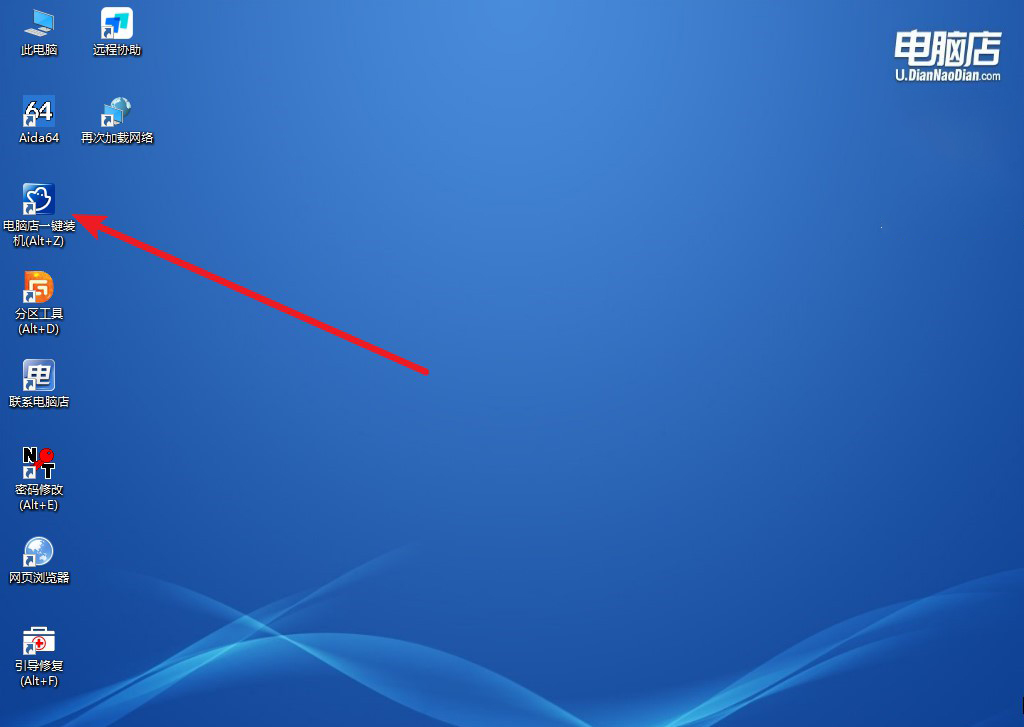
b. 如下图所示,选择镜像和系统分区,点击【执行】即可开始安装。
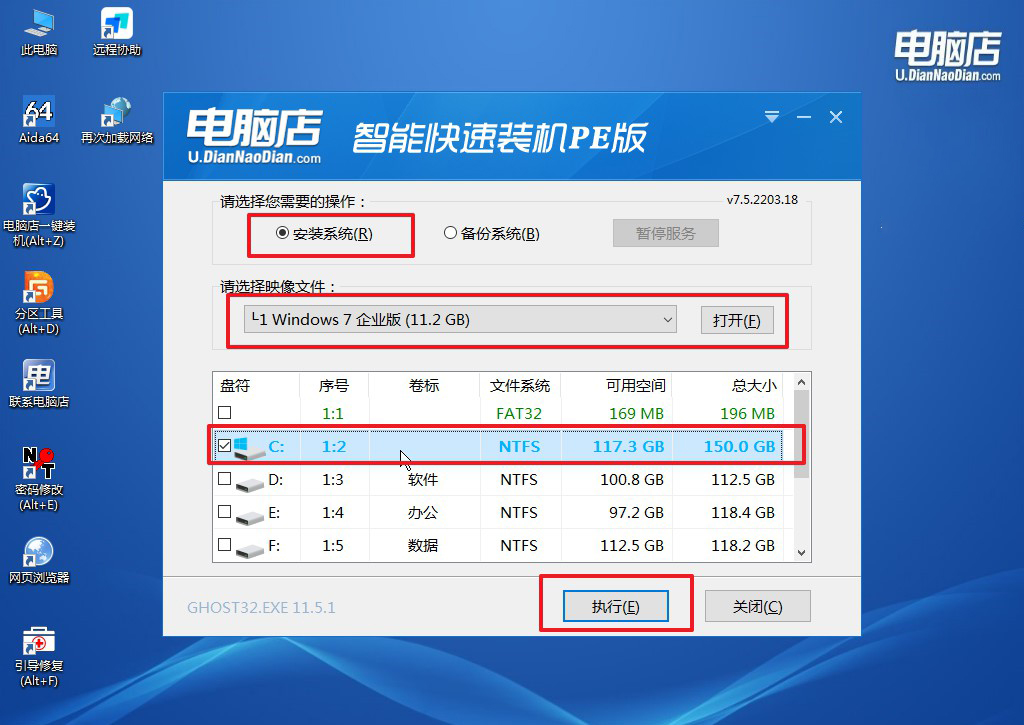
c. 接下来会进入还原设置和系统安装阶段,记得安装好了之后重启电脑。

d. 重启后电脑会进入系统部署阶段,等待几分钟即可进入系统桌面了!
四、重装系统相关内容
重装系统完我的电脑图标没了怎么办?
首先,右键点击桌面空白处,选择“个性化”。在“个性化”窗口中,选择左侧的“主题”选项,然后点击“桌面图标设置”链接。在弹出的“桌面图标设置”窗口中,勾选“计算机”(在某些系统中可能显示为“这台电脑”或“我的电脑”)复选框,点击“应用”并确定。这样,“我的电脑”图标就会重新显示在桌面上。
老笔记本装系统教程就跟大家分享到这里啦!对于十多年前的笔记本电脑来说,都可以为其注入新的生命。重新安装系统可以提高设备的性能和稳定性,使其继续发挥作用。在进行操作时,请确保备份重要数据,并根据设备的实际情况选择适合的操作系统版本和重装方式!
